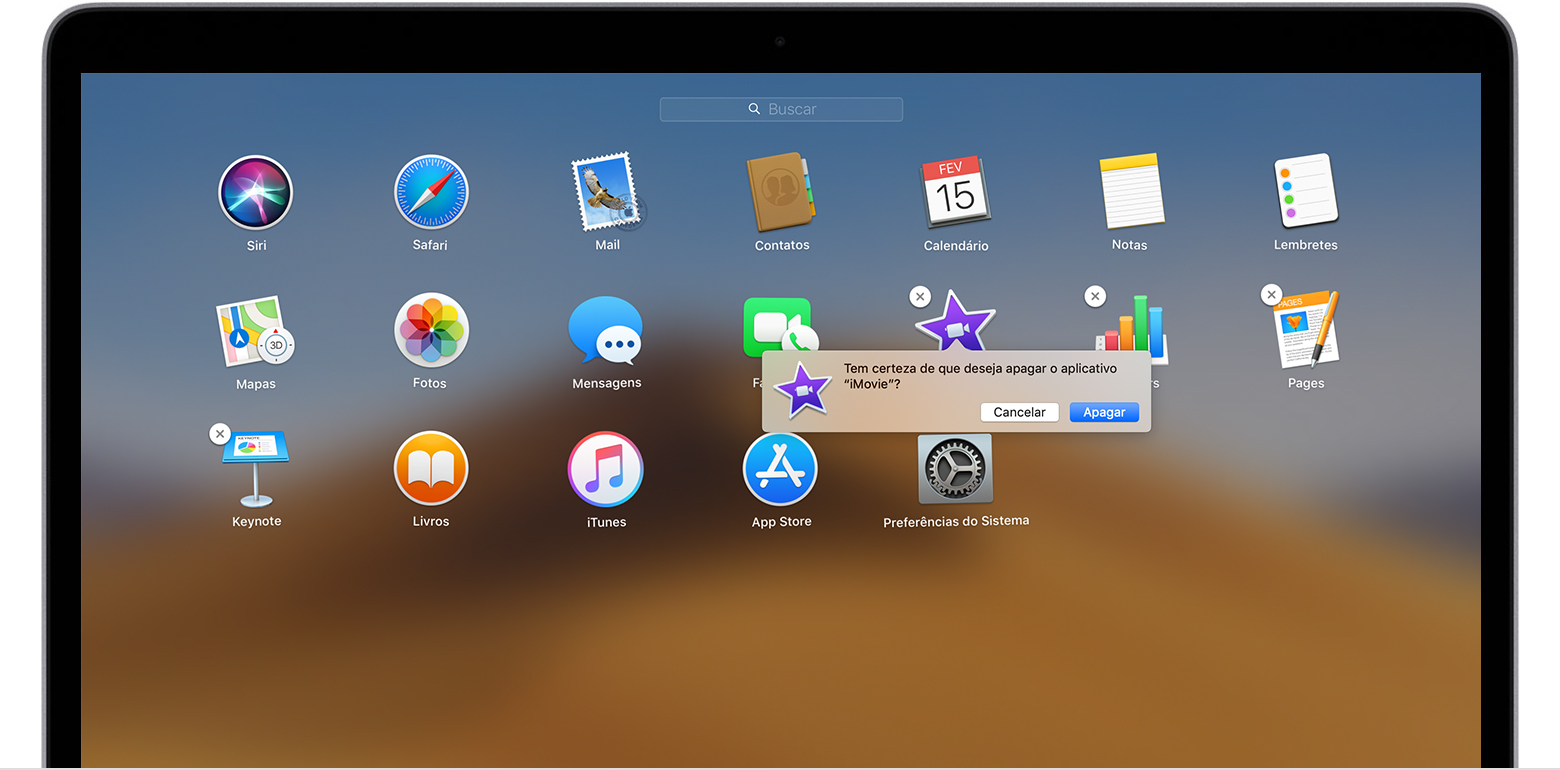Olá, DanielMED
Bem vindo a comunidade Apple Brasil.
Como apagar apps no Mac
Quando você apaga um app, ele é removido do disco rígido do Mac, e o espaço de armazenamento usado por ele fica disponível para outros itens. Você pode apagar apps pelo Launchpad ou pelo Finder.
Usar o Launchpad para apagar um app
O Launchpad oferece uma maneira conveniente de apagar apps baixados da App Store.
- Para abrir o Launchpad, clique no ícone no Dock ou abra-o na pasta Aplicativos. Você também pode fazer o gesto de juntar o polegar e outros três dedos no trackpad.
- Se você não encontrar o app no Launchpad, digite o nome dele no campo de busca na parte superior da tela. Ou deslize dois dedos para a direita ou para a esquerda no trackpad para avançar ou voltar uma página.
- Mantenha pressionada a tecla Option (⌥) ou clique e mantenha pressionado o app até o app começar a tremer.
- Clique no
 ao lado do app que você deseja apagar e clique em Apagar para confirmar. O app será apagado imediatamente. Os apps que não exibem um
ao lado do app que você deseja apagar e clique em Apagar para confirmar. O app será apagado imediatamente. Os apps que não exibem um  não são da App Store ou são necessários para o Mac. Para apagar um app que não é da App Store, use o Finder.
não são da App Store ou são necessários para o Mac. Para apagar um app que não é da App Store, use o Finder.
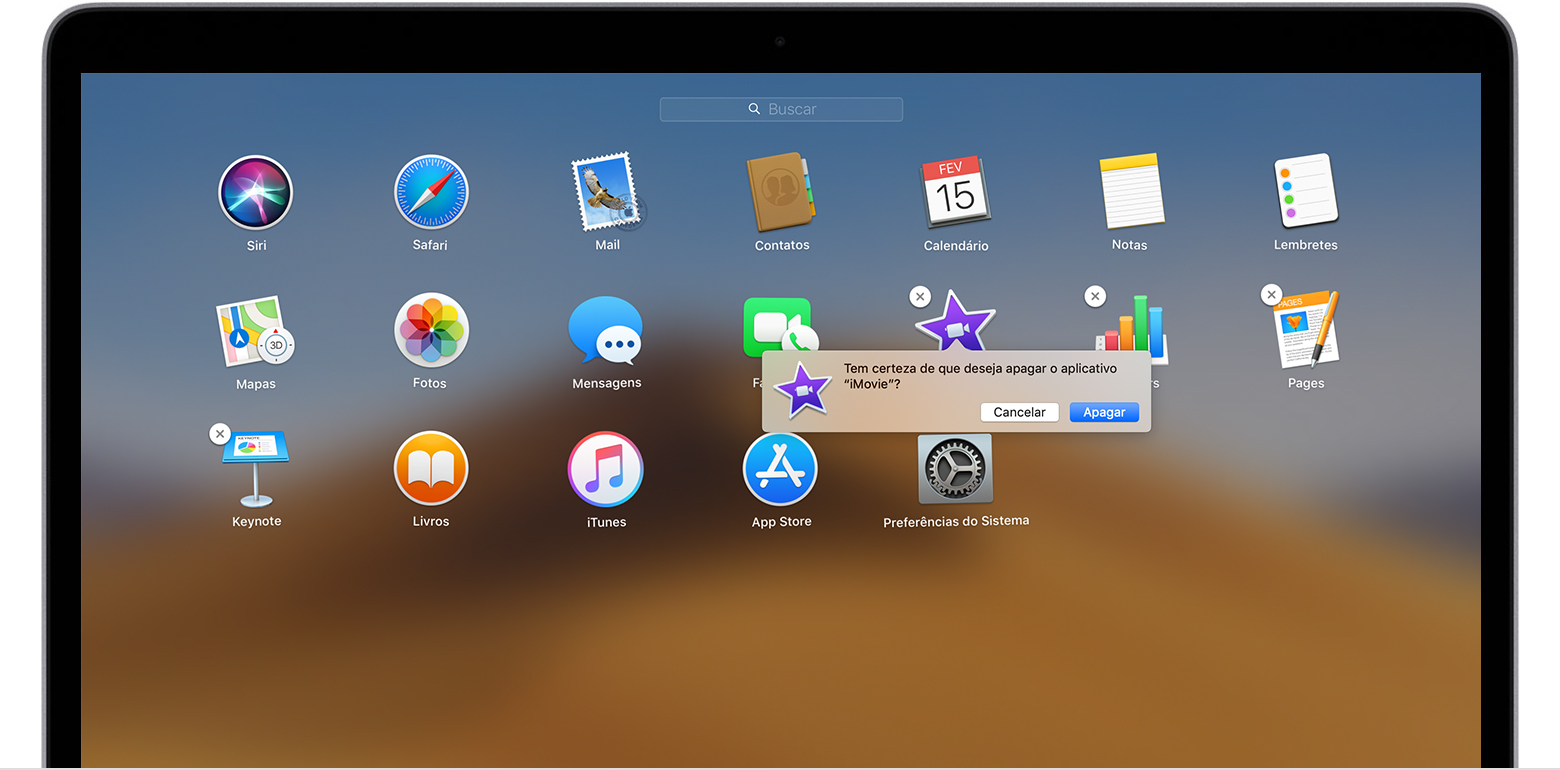
Apagar um app não cancela as assinaturas adquiridas dentro do app em questão. Saiba como cancelar assinaturas no caso de apps baixados da App Store.
Usar o Finder para apagar um app
- Localize o app no Finder. A maioria dos apps está na pasta Aplicativos, que pode ser acessada clicando em Aplicativos na barra lateral de qualquer janela do Finder. Ou use o Spotlight para encontrar o app e clique duas vezes nele com a tecla Command (⌘) pressionada.
- Arraste o app para o Lixo ou selecione-o e clique em Arquivo > Mover para o Lixo.

- Se forem solicitados um nome de usuário e senha, digite o nome e a senha de uma conta de administrador no Mac. É provável que o nome e a senha sejam os mesmos que você usa para iniciar sessão no Mac.
- Para apagar o app, selecione Finder > Esvaziar Lixo.
Saiba mais
Para voltar a usar um app depois de apagá-lo, reinstale-o ou restaure-o usando um backup.
- Para reinstalar apps que vieram instalados no macOS, reinstale o macOS. Isso se aplica a apps como Safari, iTunes, Livros, Mensagens, Mail, Calendário, Fotos e FaceTime.
- Você também pode refazer o download de apps, músicas, filmes, programas de TV e livros que foram instalados da App Store, iTunes Store ou Apple Books.
Saiba como apagar apps no iPhone, iPad e iPod touch.
Saiba o que fazer se houver um ícone de ponto de interrogação no Dock.
Espero ter ajudado!
Atenciosamente,
Dijumilu⌘